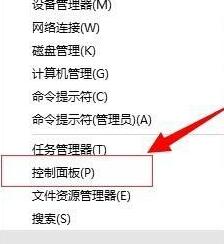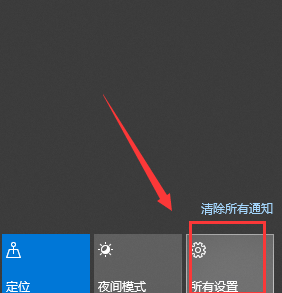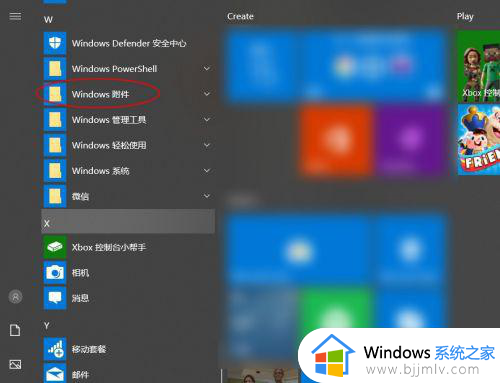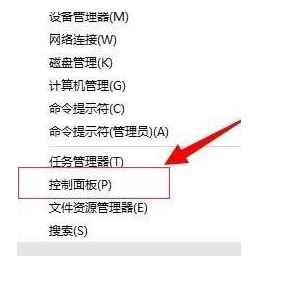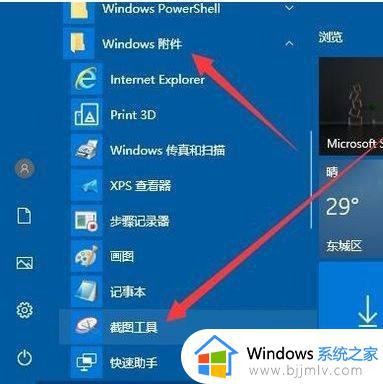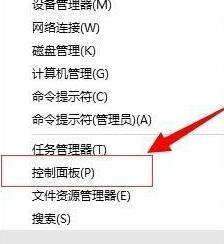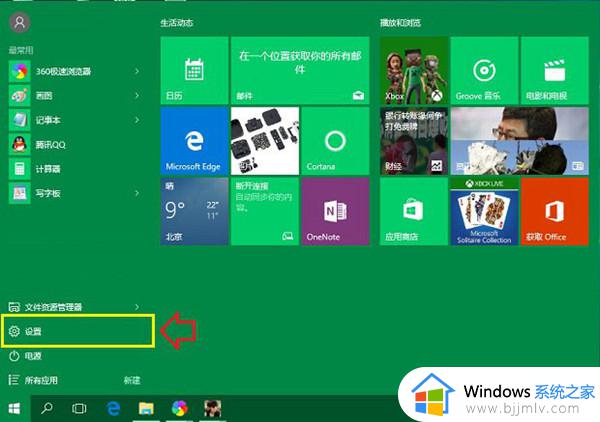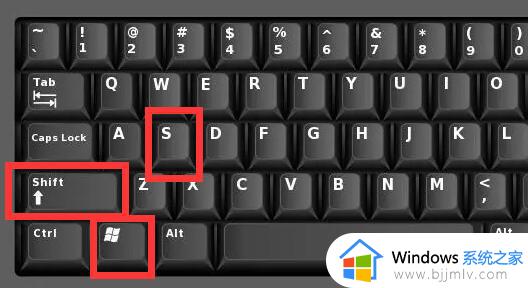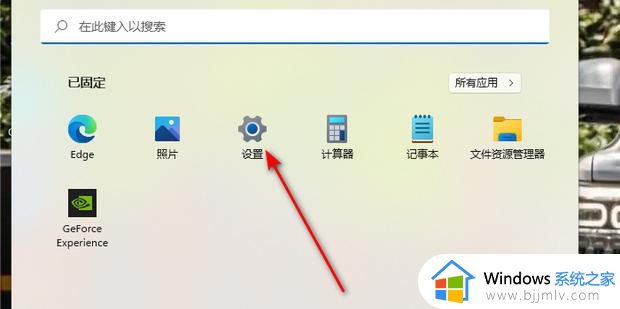win10快捷键设置方法 win10电脑怎么修改快捷键
更新时间:2023-12-29 14:57:21作者:jkai
在我们的win10操作系统中,快捷键可以帮助我们更高效率的使用电脑,提升工作效率,但是我们很多小伙伴在使用快捷键的时候都感觉不顺手,于是就想要进行修改,对此我们win10电脑怎么修改快捷键呢?今天小编就给大家介绍一下win10快捷键设置方法,快来一起看看吧,希望可以帮助到你。
具体方法:
1. 首先右键开始菜单,打开“控制面板”。
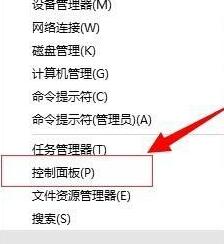
2. 接着进入“语言”设置。
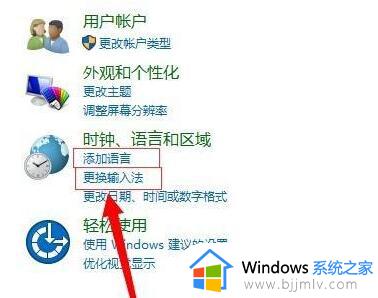
3. 然后点击左边栏“高级设置”。
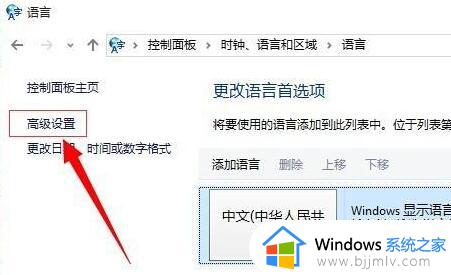
4. 在其中找到并打开“更改语言栏热键”。
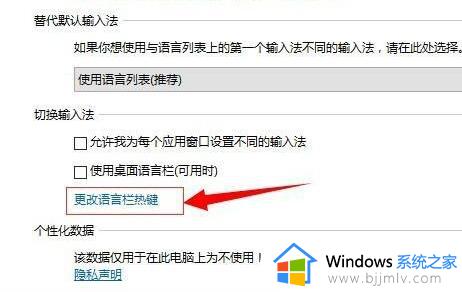
5. 随后点击右下角“更改按键顺序”。
6. 最后在其中就能修改切换语言顺序快捷键了。
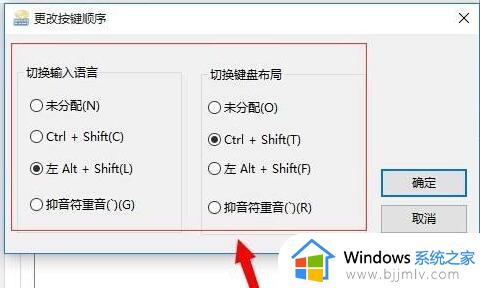
以上全部内容就是小编带给大家的win10快捷键设置方法详细内容分享啦,不知道怎么设置的小伙伴就快点跟着小编一起来看看吧,希望本文可以帮助到大家。